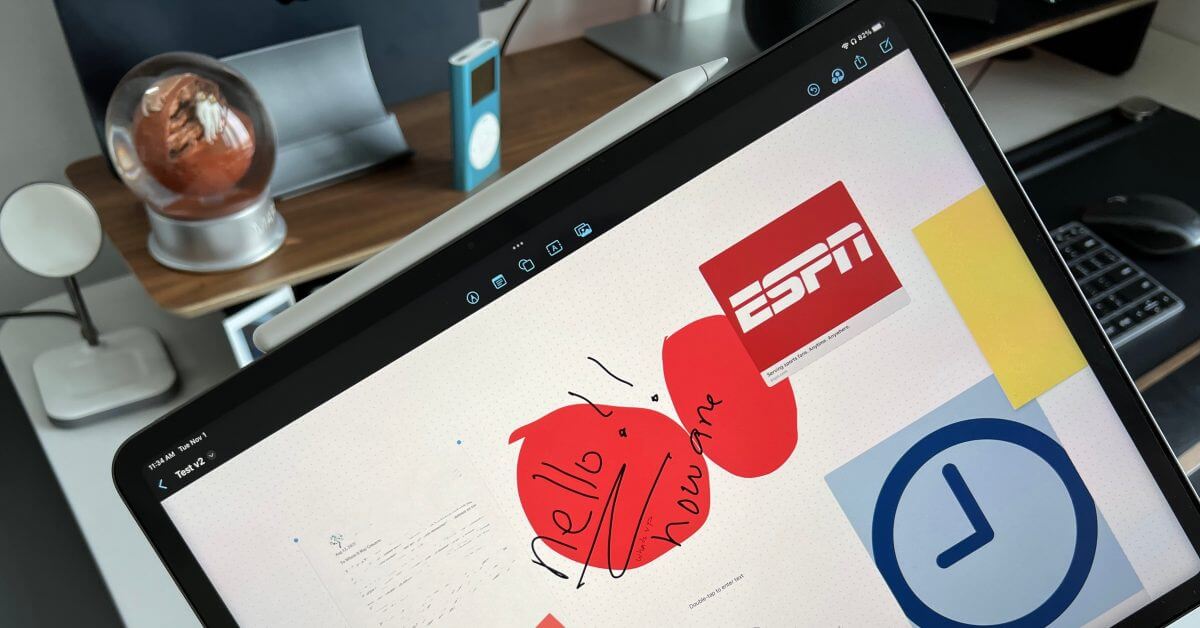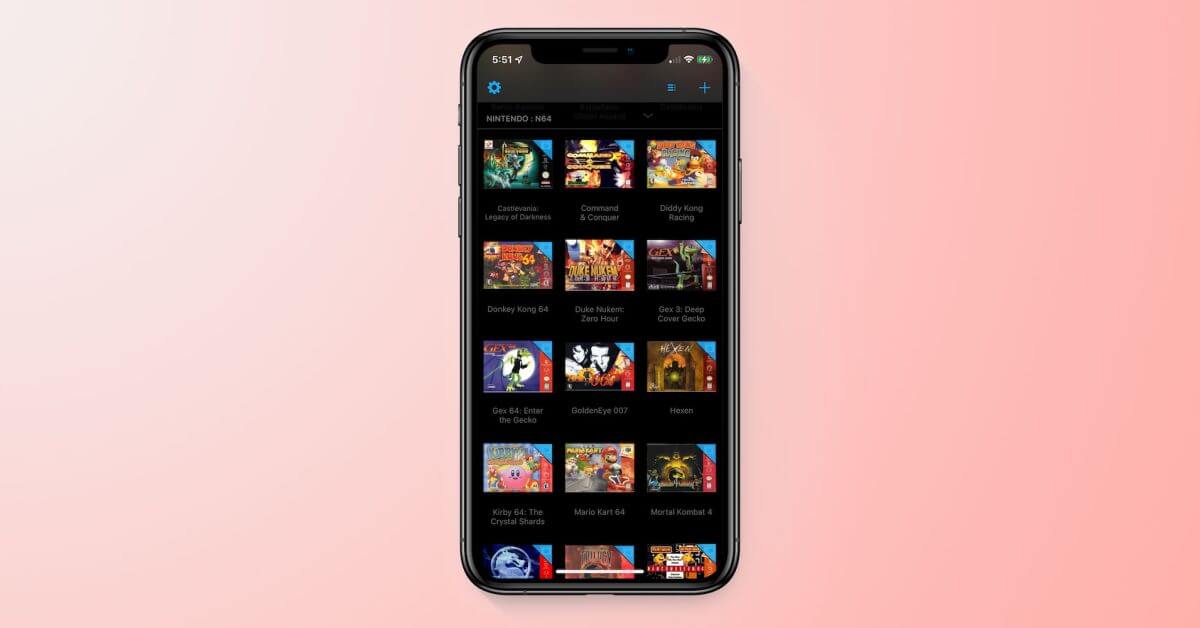Во время основного выступления Apple на WWDC в июне Apple представила новое программное обеспечение для совместной работы под названием Freeform. Они говорили об этом как о новой гибкой интерактивной доске на холсте, которую могут использовать несколько пользователей в режиме реального времени, что дает сотрудникам возможность динамически просматривать проекты, делиться ими и вносить в них свой вклад. Думайте об этом как о современном мозговом штурме, но виртуальном.
Важно отметить, что Freeform будет доступен с выпуском iOS 16.2, iPadOS 16.2 и macOS 13.1. На момент написания этой статьи он был доступен в бета-программе для разработчиков и должен быть выпущен для всех к концу ноября 2022 года.
Параметры произвольной формы iCloud, которые необходимо включить
Прежде чем мы начнем, я предлагаю убедиться, что настройки общего доступа iCloud для Freeform включены правильно. Поскольку Freeform — это приложение для совместной работы, возможность делиться контентом с другими чрезвычайно важна.
«Настройки» > «AppleID» > «iCloud» > «Приложения, использующие iCloud» > «Показать все» > «Включить свободную форму»
![Freeform: Hands-on with Apple's New Secret Weapon [Video]](https://applepro.news/wp-content/uploads/2022/11/praktika-novoe-prilozhenie-apple-dlya-sovmestnoj-raboty-freeform.png)
Свободная навигация по домашней странице
Одним из лучших аспектов Freeform является его знакомство. Если вы используете нативные приложения Apple, такие как заметки, страницы, напоминания или файлы, вам потребуется очень мало времени для обучения навигации по приложению Freeform. У вас есть панель навигации с левой стороны, как и приложение для файлов, фотографий, напоминаний и заметок. Вы видите все свои доски в главной центральной части и взаимодействуете с ними, а затем у вас есть панель поиска в правом верхнем углу!
![Freeform: Hands-on with Apple's New Secret Weapon [Video]](https://applepro.news/wp-content/uploads/2022/11/praktika-novoe-prilozhenie-apple-dlya-sovmestnoj-raboty-freeform.jpg)
Светлый режим против темного режима
Я действительно хотел показать разницу при переключении между светлым и темным режимами. В отличие от приложения заметок, при переходе в темный режим затемняется только панель инструментов. В обычном приложении для заметок весь «блокнот» становится темным, поэтому имейте в виду, что доска всегда остается белой!
![Freeform: Hands-on with Apple's New Secret Weapon [Video]](https://applepro.news/wp-content/uploads/2022/11/1667326086_905_praktika-novoe-prilozhenie-apple-dlya-sovmestnoj-raboty-freeform.jpg)
![Freeform: Hands-on with Apple's New Secret Weapon [Video]](https://applepro.news/wp-content/uploads/2022/11/1667326087_834_praktika-novoe-prilozhenie-apple-dlya-sovmestnoj-raboty-freeform.jpg)
Панель инструментов произвольной формы
Как я уже говорил ранее, навигация по панели инструментов будет очень знакомой, особенно если вы используете приложение Apple Notes. У вас есть пять основных вариантов на выбор, начиная слева направо.
Инструменты пера Добавить «заметку» (единственный «новый» вариант) Вставить фигуру Вставить текст Медиа Вставить фото/видео Камера Сканировать документ Вставить ссылку Вставить из приложения «Файлы»
Теперь эти элементы можно размещать в любом месте на доске, любого размера, любой ориентации и любого цвета. Мне нравится полная степень настройки этих элементов на доске. После того, как элемент размещен, это так же просто, как коснуться элемента и перетащить его в любое место на доске, куда вы хотите его поместить.
Навигация и масштабирование
В моем пошаговом видео я упоминаю идею «бесконечного холста». Это одна из моих любимых функций Freeform, но, чтобы было ясно, технически она не бесконечна; масштабирование идет от 10% до 400% (так что у вас много места для работы). Чтобы изменить масштаб, вы можете увеличивать и уменьшать масштаб двумя пальцами или использовать инструмент масштабирования в левом нижнем углу доски. На изображениях ниже показано масштабирование 10%, а затем 400%. Вы можете видеть, что с этими параметрами масштабирования вы можете получить очень детализированное изображение.
Совместное использование доски произвольной формы
Суперсила Freeform заключается в том, насколько хорошо он работает не только с вашим личным устройством Apple, но и с другими участниками экосистемы. Поделиться доской с кем-то чрезвычайно просто. Перейдите в правый верхний угол панели инструментов, коснитесь значка маленького человечка, и оттуда у вас будет возможность отправить человеку ссылку на доску! Очевидно, что это очень хорошо работает при совместном использовании с другим устройством Apple, но предположительно это будет доступно и на других устройствах, таких как Windows и Android. На данный момент эта функция не работает.
![Freeform: Hands-on with Apple's New Secret Weapon [Video]](https://applepro.news/wp-content/uploads/2022/11/1667326087_6_praktika-novoe-prilozhenie-apple-dlya-sovmestnoj-raboty-freeform.jpg)
Как вы можете видеть на изображении выше, возможность звонка FaceTime и видеочата будет доступна в будущем выпуске, что даст соавторам возможность не только работать над одним и тем же документом в одно и то же время, но и общаться в чате. еще как вносятся изменения!
![Freeform: Hands-on with Apple's New Secret Weapon [Video]](https://applepro.news/wp-content/uploads/2022/11/1667326087_410_praktika-novoe-prilozhenie-apple-dlya-sovmestnoj-raboty-freeform.png)
Другие примечательные особенности [Video]
Есть масса других функций и более мелких аспектов Freeform, о которых лучше рассказать в прямом эфире. Такие вещи, как импорт PDF-файлов, распечатка доски, пользовательские ограничения, расположение элементов, новые инструменты рисования и многое другое! Не стесняйтесь проверить видео ниже для получения дополнительной информации!
Обзор
Freeform — отличное новое дополнение к собственному портфолио приложений Apple; они объединили все, что осваивали на протяжении многих лет, например, приложение для заметок, FaceTime и совместную работу в режиме реального времени в Keynote, и объединили все это в одно простое в использовании и связное приложение. Я вижу, что это приложение используется как в сфере образования, так и в профессиональном мире. Я вижу, как удаленные команды проводят мозговой штурм в режиме реального времени над текущими проектами, которые необходимо завершить, но я также вижу, как люди просто делают заметки или создают доску настроения.
Мне не терпится увидеть, что еще Apple добавит в Freeform в грядущих бета-обновлениях, но пока это явно секретное оружие Apple.